Ole hyvä ja lähetä sähköpostia osoitteeseen [email protected] jos herää kysymyksiä.
Taeggie yhdistää useita sosiaalisen median syötteitä (käyttäjätilejä, hashtageja) yhdeksi syötteeksi.
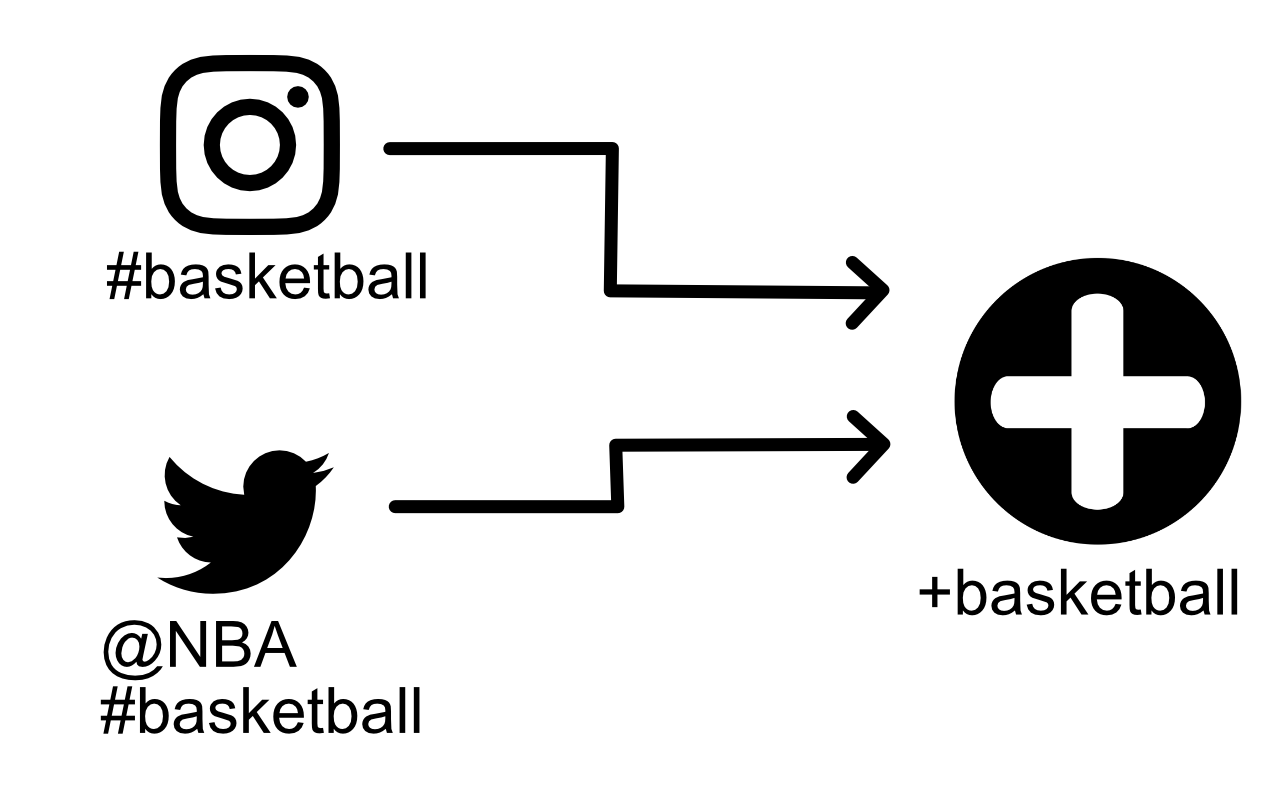
On neljä vaihtoehtoista tapaa käyttää integroida Taeggie sivustoosi.
Tämä on oletustapa asentaa Taeggie sivulle.
Sivulla täytyy olla jQuery 1.4.4 tai uudempi jotta koodi toimisi.
Kopioi sivulle seuraava koodi, korvaten YOUR_TAEGGIES_NAME oman Taeggiesi nimellä.
Taeggie syntyy aina siihen kohtaan HTML-sivua johon sijoitat koodin, näin voit määritellä Taeggien sijainnin vapaasti.
Tämä asennustapa eriyttää Taeggien omaan iframeensa, jolloin sen on eri nimiavaruudessa kuin muu sivu. Miinuspuolena tässä tavassa on se, että Taeggie ei pysty yhtä dynaamisesti muokkaamaan omaa kokoaan vaan sen koko määrittyy iframen koon perusteella. Kopioi sivulle seuraava koodi, korvaten YOUR_TAEGGIES_NAME oman Taeggiesi nimellä.
Kopioi sivulle seuraava koodi, korvaten YOUR_TAEGGIES_NAME oman Taeggiesi nimellä.
Tässä versiossa jQuery tulee automaattisesti mukana, joten sinun ei tarvitse huolehtia siitä mikä jQueryn versio sivullasi on tai onko sitä ollenkaan.
Jos käytät Wordpressiä, voit asentaa Taeggien sivullesi käyttäen lisäosaamme. Klikkaa tästä lukeaksesi Wordpress-lisäosan ohjeet.
Jos haluat käyttää API:a suoraan, ota meihin yhteyttä sähköpostitse ja autamme sinut alkuun.
Taeggien ulkoasu voi kustomoida asetuksia muokkaamalla ja CSS-koodilla.
Hallintakäyttöliittymässä kunkin Taeggien asetuksissa voi valita Taeggien teeman, joka on helpoin tapa muokata Taeggien ulkoasua.
Teeman valinnan lisäksi asetuksista voi muokata esimerkiksi värejä.
Taeggien ulkoasua voi muokata myös CSS-sääntöjen avulla. Voit lisätä CSS-sääntöjä suoraan nettisivullesi tai syöttää ne Taeggien asetuksissa.
Kustomoinnin aluksi sinun kannattaa määrittää Taeggiesi ID HTML-sivulla. Käyttämällä ID:tä CSS-säännöissäsi ne eivät häiritse muuta nettisivua.
Kaikkia Taeggien html-elementtejä voi kustomoida CSS-sääntöjen avulla. Seuraavasta listasta voit poimia ideoita. Parhaiten Taeggien rakenne selviää Web Inspector -työkalun avulla.
| CSS-luokka | kuvaus |
|---|---|
| author-image | Postauksen kirjoittajan profiilikuva. |
| author | Postauksen kirjoittajan käyttäjänimi. |
| header | Alue jossa Taeggien nimi (vain scroller-teemassa) |
| image | Postauksen kuva. |
| post | Yksittäinen postaus. |
| posted-at | Ajankohta jolloin postaus on julkaistu. |
| posts | Sisältää postaukset. Tämän divin korkeuden määrittelemällä saat asetettua Taeggien korkeuden. |
| screen-name | Kirjoittajan käyttäjänimi |
| social-network | Somealustan logo. |
| text | Postauksen tekstisisältö (voi olla tyhjä). |
Varmista että laitat CSS-sääntöihin Taeggien id:n ja vasta sitten luokat. Näin varmistat että sääntösi tulkitaan korkeammalla prioriteetilla kuin Taeggien oletusmuotoilut. Tässä esimerkki CSS-säännöistä:
Ja tässä tulos:
Ensiksi kannattaa verrata Taeggieta sen julkiseen sivuun https://taeggie.com/t/NAME (korvaa NAME oman taeggiesi nimellä)
Jos ongelma toistuu julkisella sivulla, ongelma on todennäköisesti Taeggien päässä eikä omalla nettisivullasi. Jos taas ongelma ei toistu julkisella sivulla, tilanne on usein monimutkaisempi.
Jos pystyt lähettämään meille URL osoitteen sivusta jolla taeggie ei toimi, tsekkaamme sen mielellämme ja yritämme selvittää mikä on vikana.
Web inspectorin virheilmoituksista on usein hyötyä vikojen selvittelyssä.
Lähetä meille sähköpostia ja autamme sinua!